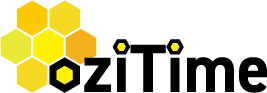 ー クラウド型勤怠管理サービスの「
ー クラウド型勤怠管理サービスの「


ozitimeの特徴
様々なシチュエーションに対応した打刻方法
貴社のシステムと連携が可能
-
REST APIを提供
ozitimeが提供するREST APIを使用することで、お客様が作成したプログラムで勤怠データの打刻・取得が可能です。
貴社のシステムへも、連携していただくことが可能です。 -
勤怠データの出力
エクセルとCSVで出力していただけます。
(※データの保存期間は36ヵ月です。)
-
手のひら静脈認証
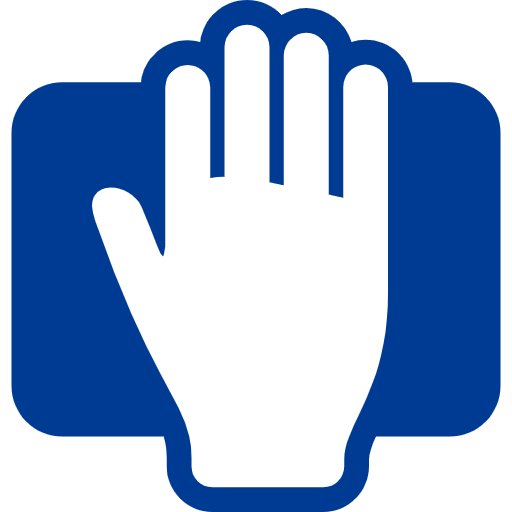
- なりすまし・不正打刻を防止したい
- 設置も簡単
-
静脈認証勤怠機TickTouch(※1)に手のひらをかざすことで、簡単・安全に勤怠の打刻を行うことができます。
また静脈認証方式を採用することにより、他人のなりすましを防止できます。
不正な打刻を防止したい方におすすめです。
-
静脈認証勤怠機Ticktouchに関する詳細については、こちらをご参照ください。
https://octy.co.jp/products/ticktouch.html
※1 TickTouchは株式会社オクト様の登録商標です。
-
費用については、運営会社(株式会社オジテック)までお問い合わせください。
-
Tick Touch使用動画
-
BLE Beacon認証

- 打刻忘れを防止したい
- 打刻待ちの時間が発生しない
-
BLE(Bluetooth Low Energy)ビーコンをBLE受信機で検知することにより打刻認証を行います。
従業員はBLEビーコンを鞄の中に入れておくだけで、操作不要なため、打刻忘れを防止することができます。
BLEビーコン認証イメージ

出社、退社の勤怠操作をなくしたい方におすすめです。
画面拡大イメージ
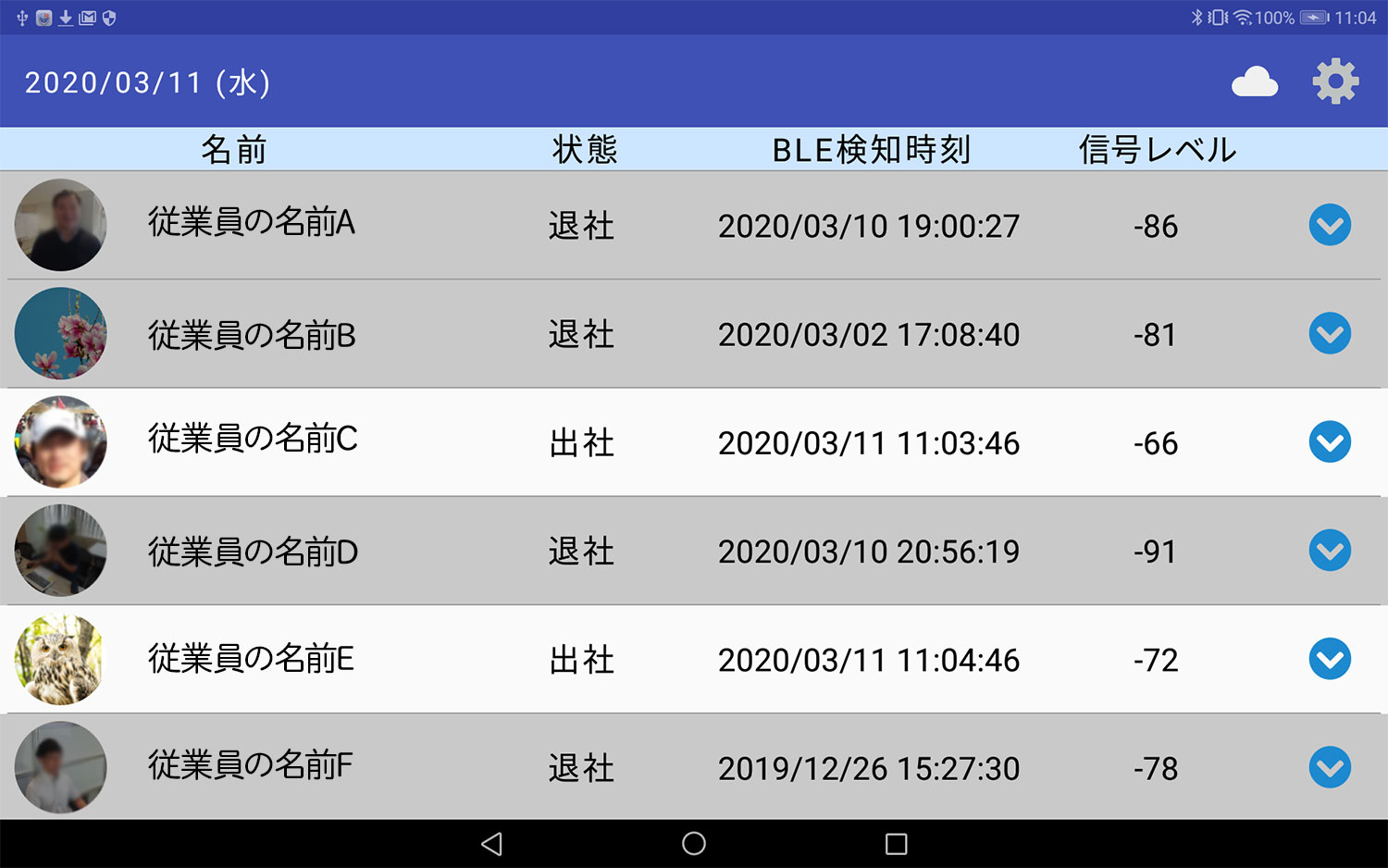
-
BLEビーコンはローバッテリーを検知できるものを使用しております。
BLE受信機でローバッテリーを検知すると電池交換を音声にて通知いたします。
(BLEビーコン https://ssl.braveridge.com/store/html/products/detail.php?product_id=28)
費用については、運営会社(株式会社オジテック)までお問い合わせください。
-
WEBブラウザ認証
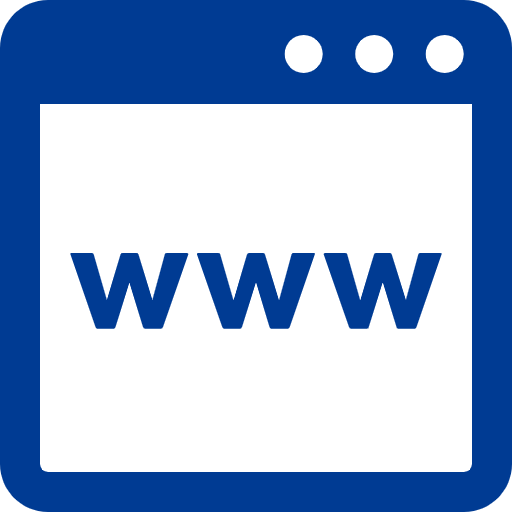
- 初期費用0円(※お手持ちのデバイス利用時)
- 本人専用のURLから打刻が可能
-
本人専用のURLからの打刻が可能です。
その他にもプルダウンから本人を選択して打刻することも可能です。
以下のPCブラウザの最新バージョンでご利用いただけます。
Chrome/Edge/Safariのみで良いと思います。
-
※画面がモバイル端末に最適化されておりませんので、PCブラウザの利用を推奨します。
-
ICカード認証
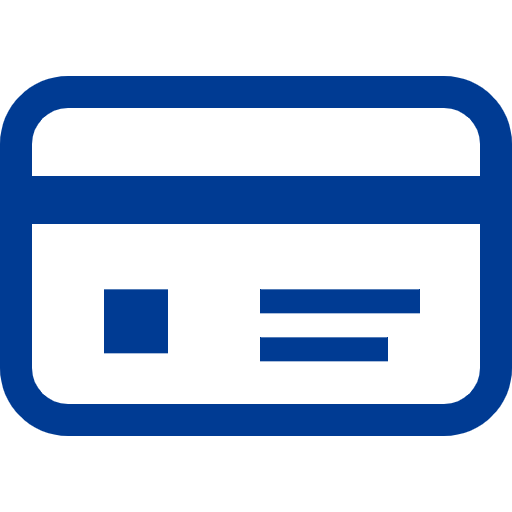
- 簡易的な不正打刻防止としても
- 社員証のICカードを利用したい
- 交通系ICカードや決済系ICカードを利用したい
-
社員・スタッフの方それぞれがお持ちのICカードを登録して利用することが可能です。
ICカードでカードリーダーにタッチすることで出退勤時間が記録されます。
-
タブレット画面イメージ
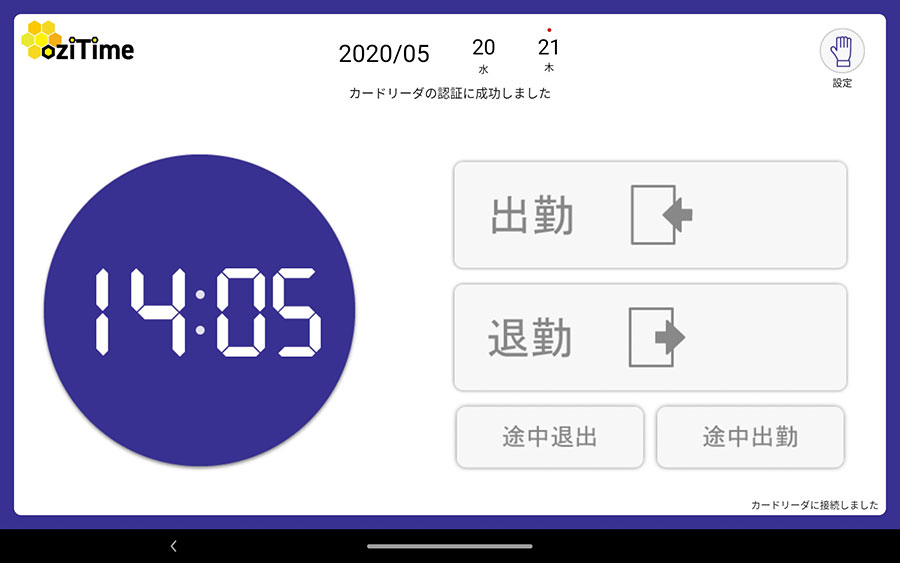
勤怠アプリが動作するAndroidタブレットおよびICカードリーダについては、運営会社(株式会社オジテック)までお問い合わせください。
料金体系
プラン
- ユーザー数
- 初期費用
- 月額費用
- お申込み
※上記ユーザー数にはシステム管理IDは含めません
よくある質問
- 質問をクリックすると、答えが表示されます。
-
登録時に設定した管理者のログインID,パスワードが分からない場合は弊社サポートまでお問合せください。
-
登録したユーザー個人のログインID,パスワードが分からなくなった場合はログイン画面下にある、「パスワードをお忘れの方はこちら」のリンクから再設定できます。ただしユーザー情報にメールアドレスの設定がない場合は管理者に新パスワードが届きますので管理者までお問合せ下さい。
-
以下を参考にしてください。
-
お使いのブラウザのクッキーは有効かをご確認ください。
一度クッキーやキャッシュをすべてクリアーして、パソコンの再起動させてください。
セキュリティーチェックソフトやブラウザのアドオンがインストールされている場合は一旦無効にしてお試しください。
(そのソフトがクッキーをブロックしている可能性があります)
-
「ユーザー管理」画面の「打刻画面」欄にある「通知」のボタンを押すと、打刻用のURLが記載されたメールが送信されます。
-
ただしメールアドレスが登録されている必要がありますので、まだ登録されていない場合はユーザー情報画面でメールアドレスを登録してください。
また、メールアドレスをお持ちでないユーザーの場合は「ユーザ管理」画面の「打刻画面」欄にある「表示」のボタンを押すと、打刻画面がブラウザで表示されますのでそのURLを口頭でユーザーにお伝えください。
-
[管理者が変更する場合]
-
ユーザー管理」画面を開き、該当の従業員の「ユーザーID」もしくは、「更新」ボタンを押して「ユーザ情報」画面を開いて下さい。 「パスワード」と「パスワード(確認)」欄に、新しいパスワードを設定し、更新ボタンを押してください。
-
[従業員本人が変更する場合]
-
ozitimeのログイン画面を開き、テナントID,ユーザーID、パスワードを入力し、勤怠の一覧画面を開きます。 画面の上部にある「個人設定」のリンクを開くと、パスワード設定画面が表示されます。 「パスワード」と「パスワード(確認)」欄に、新しいパスワードを設定し、更新ボタンを押してください。
-
[管理者が変更する場合]
-
「管理者メニュー」より「ユーザー勤怠の確認」画面を開き、「対象者」、「表示年月」を設定し、「表示」ボタンを押します。 選択された年月の勤怠データが表示されるので、修正したい箇所を更新し、画面下部にある「更新」ボタンを押してください。
-
[従業員本人が変更する場合]
-
ozitimeのログイン画面を開き、テナントID,ユーザーID、パスワードを入力し、ログインします。 勤怠データ画面が表示されるので、修正したい箇所を更新し、画面下部にある「更新」ボタンを押してください。 ※但し、ユーザの権限設定が「一般(編集不可)」に設定されている場合は修正できませんので、管理者に依頼して下さい。
-
控除時間や時間計算の設定値を変更した場合、過去の打刻データも含め、最新の設定内容で勤務時間が表示されます。